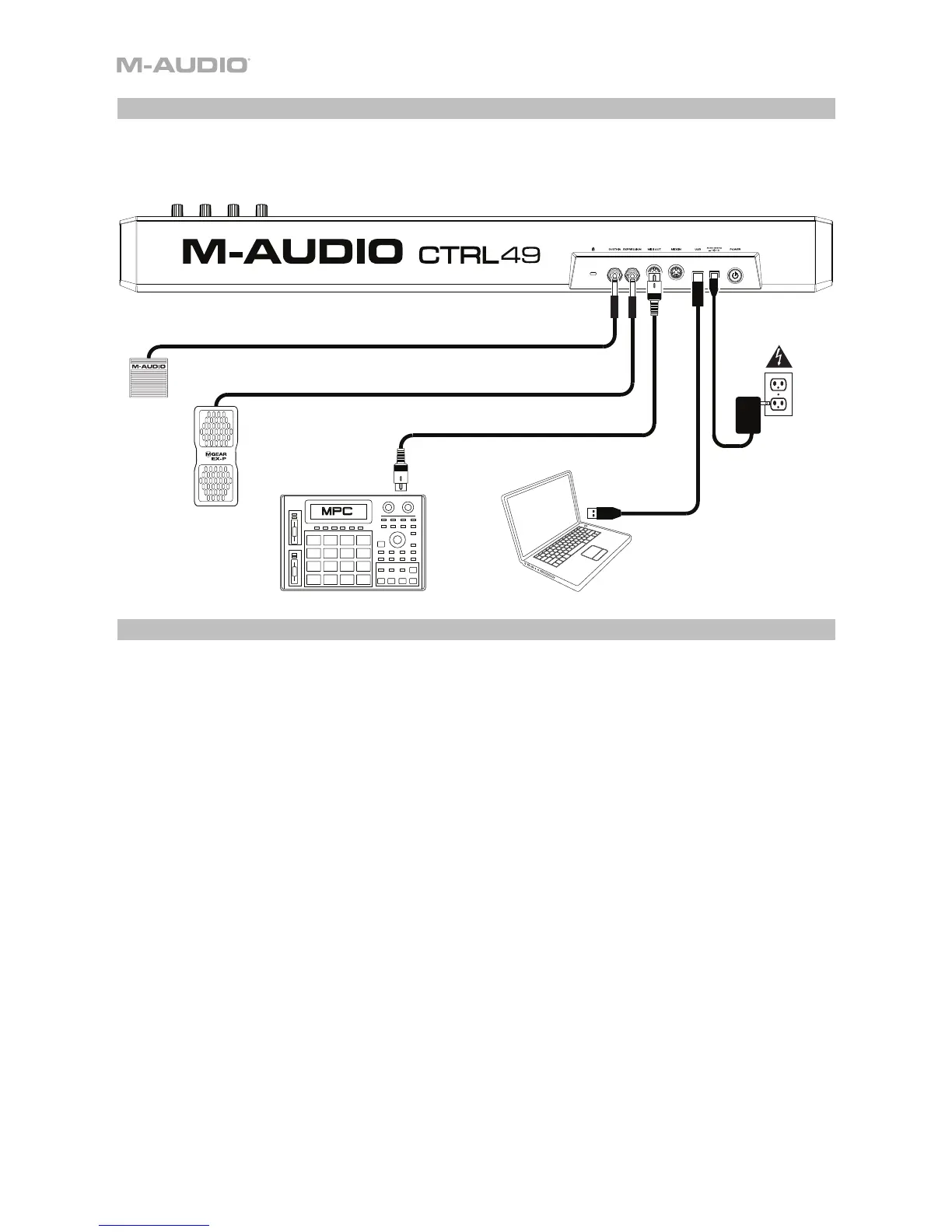28
2. Installation du contrôleur
Voici une façon d'utiliser l'CTRL49 avec votre installation existante. Les articles qui ne figurent pas dans la
section Présentation > Contenu de la boîte sont vendus séparément.
3. Configuration matérielle et logicielle
Cette section décrit comment commencer à utiliser le contrôleur CTRL49. Nous vous recommandons
d'utiliser le logiciel VIP inclus avec l'CTRL49 qui vous permet de jouer, créer, modifier et gérer simultanément
plusieurs patchs de plug-in. Pour en savoir plus sur comment vous pouvez utiliser l'CTRL49 selon chaque
type de configuration, veuillez consulter la section Fonctionnement de base.
Veuillez vous assurer d'avoir installé le logiciel (décrit plus tôt dans la section 1. Téléchargement et
installation du logiciel) et branché l'CTRL49 à votre ordinateur, à l'équipement MIDI externe, et/ou à
d'autres appareils (décrites plus haut dans la section 2. Installation du contrôleur).
Utilisation avec VIP et un logiciel audionumérique
Pour configurer l'CTRL49 et VIP avec un logiciel audionumérique :
1. Veuillez mettre l'CTRL49 sous tension, puis ouvrir le logiciel audionumérique sur votre ordinateur.
2. Dans le menu Préférences (ou Options, Configuration des périphériques, etc.) de votre logiciel,
sélectionnez CTRL49 comme contrôleur. Veuillez vous assurer que le port MIDI 1 peut transmettre et
recevoir des messages MIDI standard et que le port MIDI 4 peut transmettre et recevoir des messages
Mackie Control ou HUI.
3. Dans votre logiciel audionumérique, créez une nouvelle piste MIDI (c.-à-d., pas une piste audio).
4. Ouvrez VIP dans votre logiciel audionumérique comme vous le feriez pour ouvrir un plug-in VST
standard. Par défaut, VIP sera installé dans [votre disque dur] \ Programmes \ VstPlugins (Windows)
ou Applications (Mac OS X).
5. Dans VIP, cliquez sur le menu Settings et sélectionnez Plugin Manager.
6. Au bas de la fenêtre Plugin Manager, cliquez sur l'un des champs Plugin Folder, puis sélectionnez le
dossier où vos plug-ins d'instruments se trouvent sur votre ordinateur. Vous pouvez sélectionner jusqu'à
deux emplacements (un pour chaque champ Plugin Folder).
Alimentation
Ordinateur
Module de son
MIDI externe
(facultatif)
Pédale de sustain (facultatif)
Pédale d'expression (facultatif)
